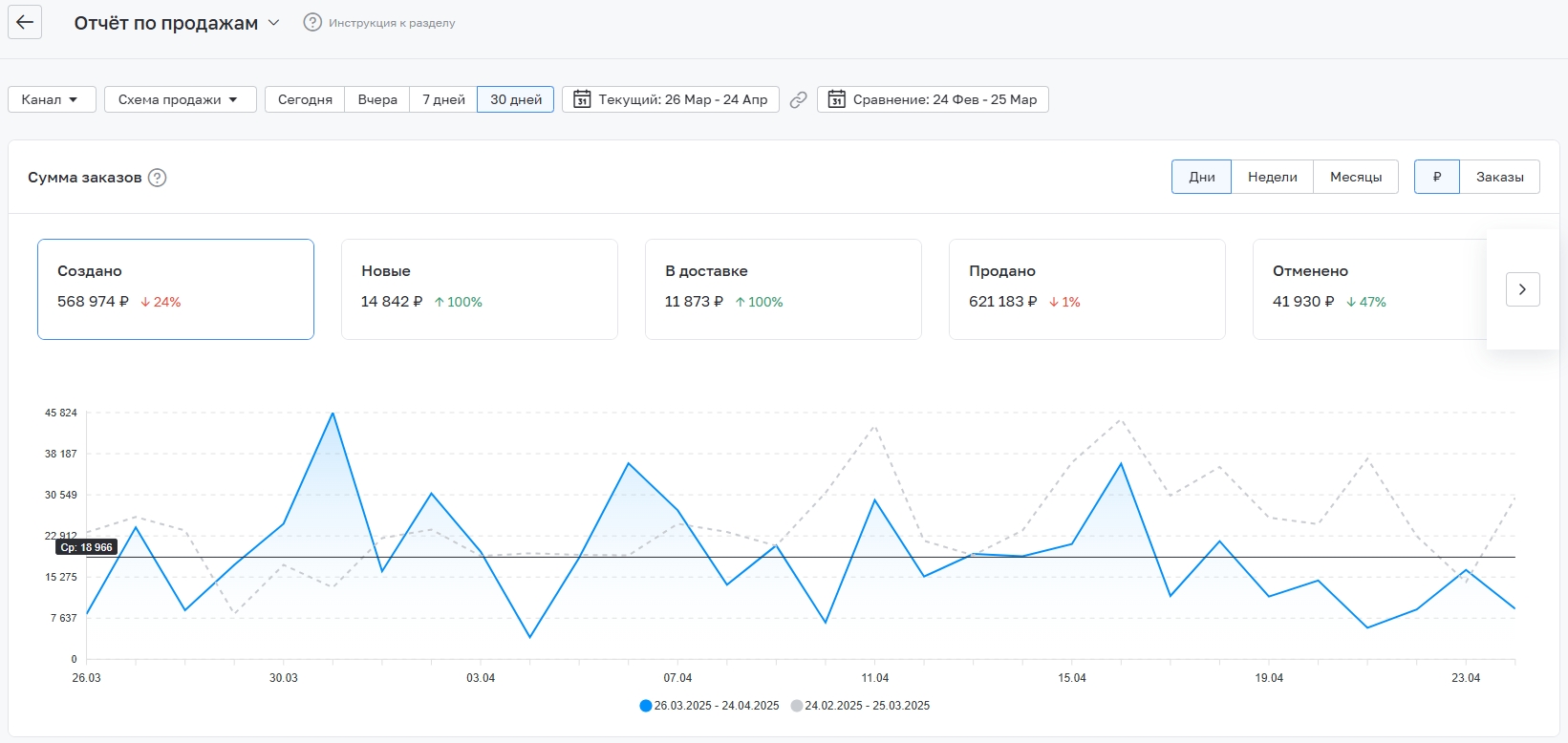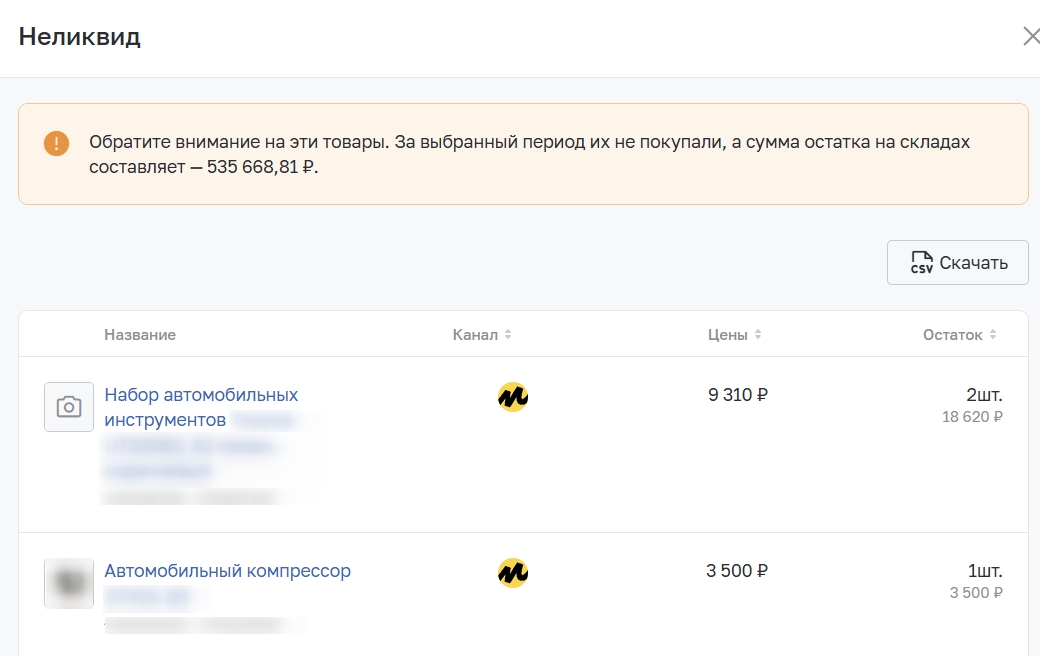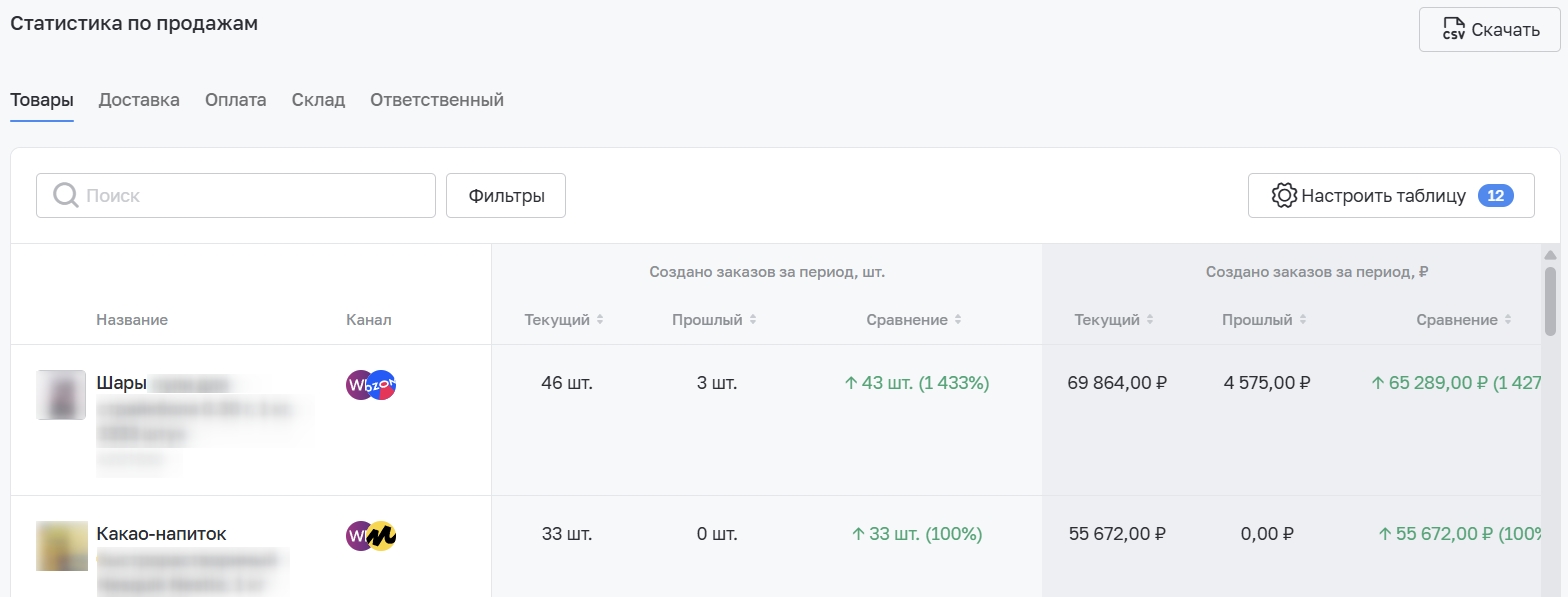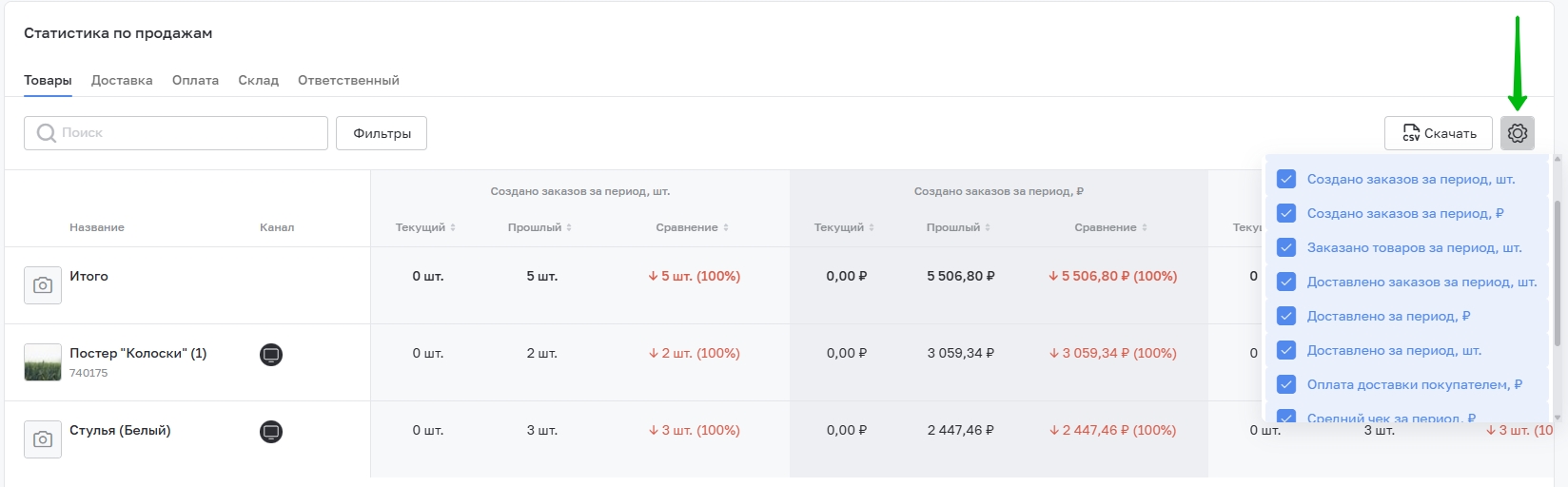Отчет по продажам
В разделе Аналитика → Отчеты → Отчет по продажам приводится сводка всех продаж за выбранный временной период.
Чтобы данные были как можно более точными, рекомендуется аккуратно вносить в базу все поступающие заказы, вовремя присваивать им корректные статусы, а также заполнять закупочные цены у товаров.
Навигация по отчетам и управление ими описаны в основной статье по аналитике. Подробнее
Отчет по продажам - это инструмент для анализа ключевых показателей интернет-магазина. Он помогает понять, какие товары продаются лучше всего, какие каналы и менеджеры приносят больше заказов, и где можно усилить эффективность.
- Сумма заказов
- Дополнительная информация
- Статистика по продажам
Сумма заказов
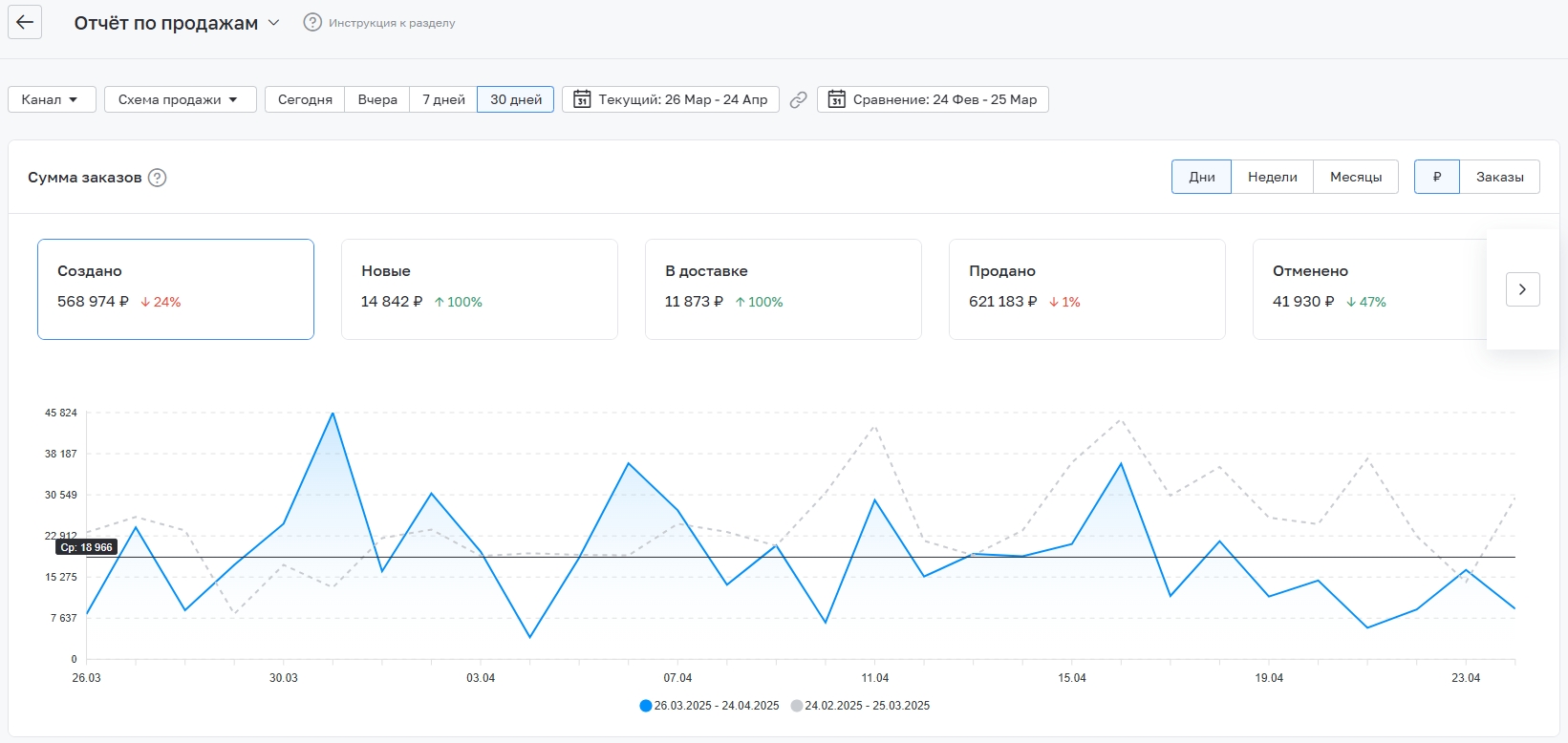
График суммы заказов отображает общее количество заказов во всех статусах:
- Создано – общее количество заказов на продаваемые товары во всех статусах.
- Новые – сумма заказов, которые только поступили и ещё не обработаны.
- В доставке – сумма заказов, находящихся в процессе доставки.
- Доставлено – сумма успешно выкупленных клиентами заказов.
- Отменено – сумма невыкупленных клиентами заказов.
- Возвращено – сумма заказов, которые вернули после выкупа.
Дополнительная информация

Статус оплаты - отображается сумму и количество оплаченных и неоплаченных заказов для контроля поступлений и задолженностей. Показатель "Оплачено" учитывает только созданные и завершенные заказы за указанный период (отмененные заказы не учитываются).
Неликвид - отображает количество товаров, которые за выбранный период не были проданы ни разу. Информационный блок помогает быстро выявить то, что не пользуется спросом, и принять решения:
- убрать лишнее из ассортимента;
- пересмотреть цены, фото или описание;
- запустить акцию или распродажу для «оживления» интереса.
Для просмотра списка таких товаров нажмите "Подробнее" в углу блока:
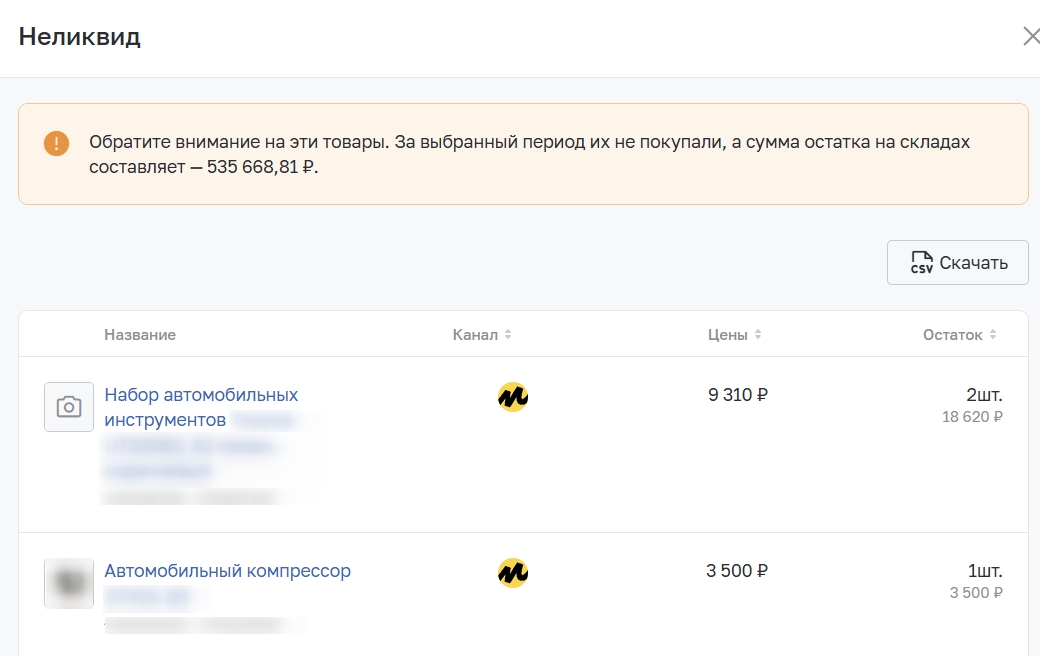
Товары без себестоимости - количество товаров без заполненной себестоимости, которая влияет на точность расчетов в отчетах.
Статистика по продажам
Статистика продаж предоставляет сводную таблицу, которая помогает анализировать ключевые аспекты заказов за выбранный период. Информация структурирована по вкладкам, каждая из которых фокусируется на определенном срезе данных. Это позволяет быстро найти нужную информацию и принять обоснованные решения.
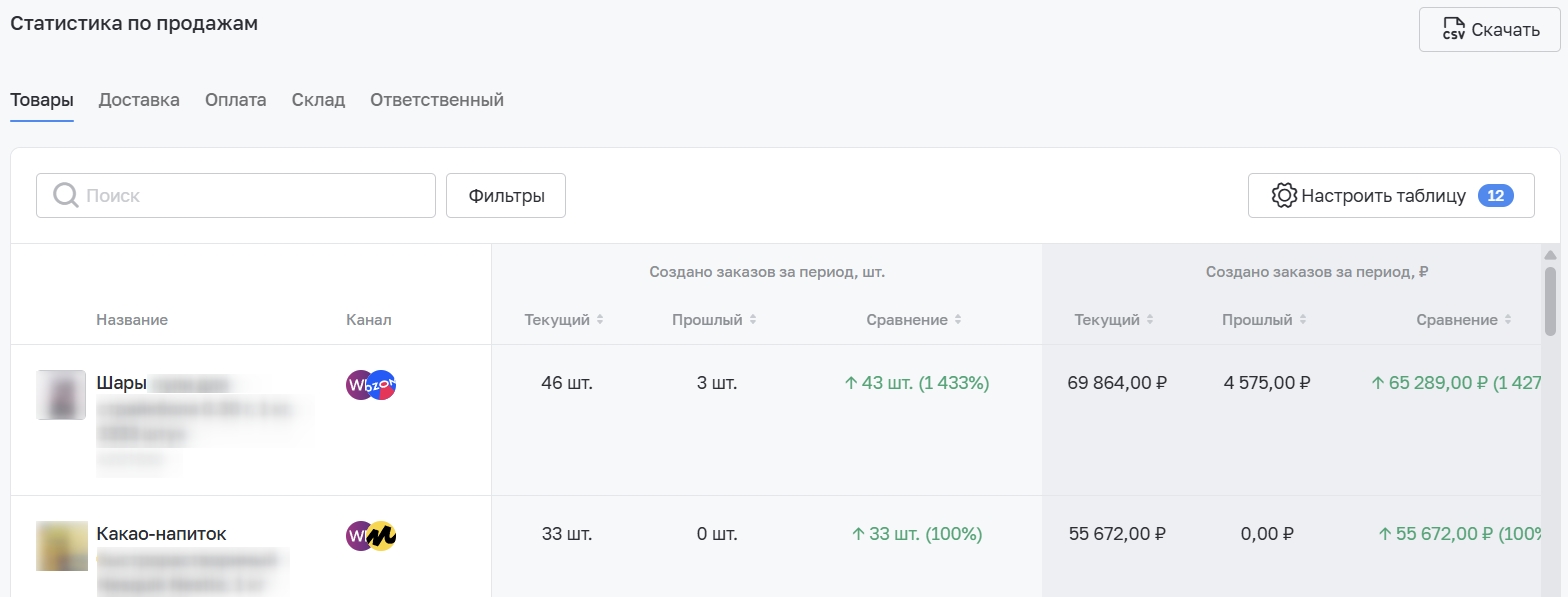
В каждой вкладке таблицы предоставлена статистика по отдельному типу данных.
Товары - отображаются все товары, которые были куплены. Можно проверить, какие позиции продавались чаще всего, в каком количестве и на какую сумму. Данный подраздел поможет определить бестселлеры и отслеживать динамику продаж отдельных категорий.
Способы доставки и оплаты - позволяет проанализировать, какие способы доставки и оплаты предпочитают клиенты. Особенно полезно для оптимизации логистики и настройки наиболее востребованных методов оплаты.
Склады - показывает распределение заказов по складам. Можно оценить загрузку каждого склада и определить, какие склады чаще используются для отгрузки заказов.
Менеджеры - отображает, какие сотрудники (при использовании распределения заказов по менеджерам) обрабатывали заказы. Это может быть полезно для анализа эффективности работы команды или оценки нагрузки.
Вид таблицы настраивается. Можно выводить данные как по заказам, так и по товарам в данных заказах:
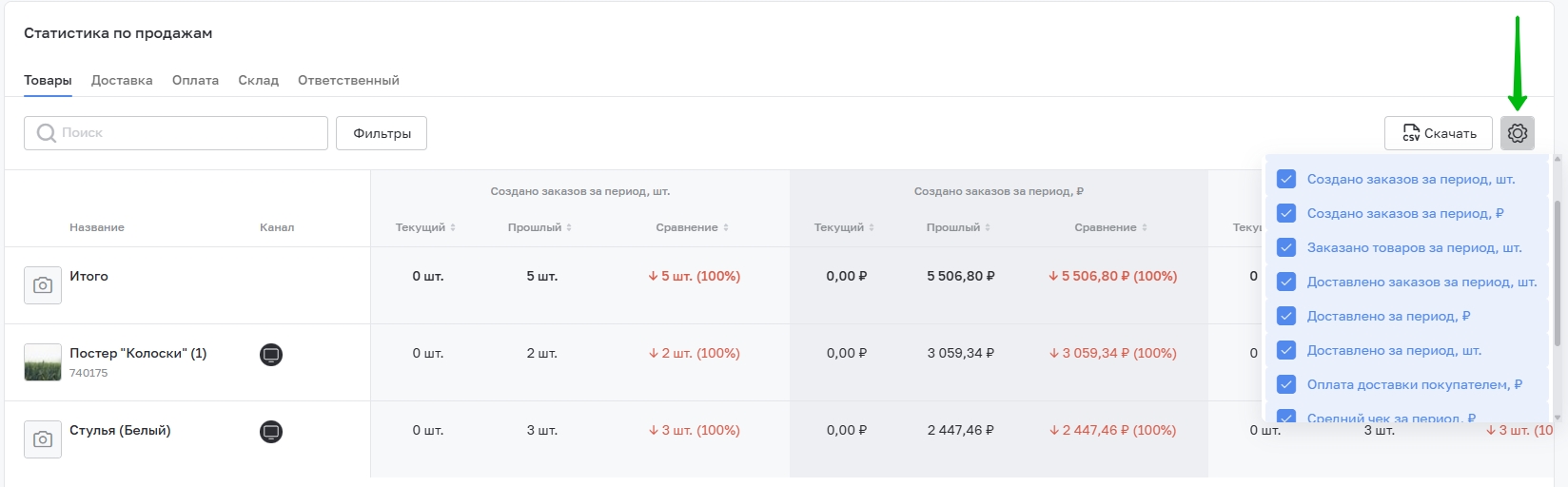
Создано заказов за период - учитываются созданные заказы.
Заказано товаров за период - учитываются товары в созданных заказах.
Доставлено заказов за период - учитываются доставленные заказы.
Доставлено за период - учитываются товары в доставленных заказах.